Här presenteras tips samt konkreta exempel på hur man kan använda kreativitet och den digitala tekniken i skolarbetet./Monica Carlsson: Lärare i svenska, engelska och tyska.
Visar inlägg med etikett Ämnesövergripande. Visa alla inlägg
Visar inlägg med etikett Ämnesövergripande. Visa alla inlägg
onsdag 2 december 2015
onsdag 20 maj 2015
Feedback via Kaizena
På den skola jag jobbar låter vi eleverna synliggöra sitt lärande genom att de publicerar sina skolarbeten på vars en blogg. Detta underlättar för formativ bedömning samt kamratrespons. Föräldrarna kan lätt se vad vi jobbar med i skolan och eleverna kan känna stolthet för sitt skolarbete. Ett sådant publicistiskt arbetssätt ställer även krav på uppgifterna, som helst ska vara av reflekterande och undersökande karaktär och inte får vara av typen fråga-svar, för då finns det risk att elever kopierar svar från varandra.
Vid summativ bedömning vill man som lärare vara säker på att det man bedömer är elevens egna prestationer utan hjälp av kamrater och föräldrar och då är Google-appen Kaizena ett alternativ. Eleverna producerar det som ska bedömas i Google Drive och lämnar sedan in sitt arbete via Kaizena. Vid inlämningen blir arbetet en ögonblicksbild av hur dokumentet såg ut just då. Läraren kan sedan markera i arbetet och lämna muntliga eller skriftliga kommentarer samt länka till aktuella genomgångar. Därefter går eleven in på Kaizena och ser lärarens kommentarer och om den vill bearbeta sin text måste den öppna dokumentet i Google Drive.
Vill man ladda ner appen Kaizena går man in på Google Drive + "New" + "More" + "Connect more apps". I sökrutan skriver man sedan "Kaizena" och laddar ner appen. Vid första tillfället måste man registrera sig och fylla i om man är elev eller lärare.
Man kan ge eleverna en länk till lärarens Kaizena-profil eller så kan eleverna söka sin lärare via sökrutan på Kaizena. När eleven klickar på "Request feedback from..." så kan läraren ha skapat boxar för olika klasser eller uppgifter. Jag skapade en box för varje undervisningsgrupp men jag har märkt att dessa boxar blir fulla och inför nästa termin tänker jag skapa en box per uppgift för då kan man plocka bort färdigkommenterade uppgifter i ett arkiv.
Ett annat användningsområde är att låta eleverna skiva och lämna in vad de gjort under en viss lektion. Jag upplever ibland att eleverna har svårt att komma igång och få något gjort under lektionerna. För att förbättra fokus och effektivitet kan man låta dem lämna in vad de gjort under en lektion. Detta görs framför allt för att synliggöra hur väl varje elev utnyttjar tiden i skolan och så att läraren kan ge råd och hjälp till dem som har svårt att fokusera. Det finns en tendens till att ju mindre tidspress en elev har desto mindre blir gjort, vilket ofta leder till att man i slutändan inte blir klar med uppgifter tid. Jag menar inte att man ska stressa eleverna men att då och då sätta lite tidspress kan inverka positivt på fokus och höja arbetstempot.
Vid summativ bedömning vill man som lärare vara säker på att det man bedömer är elevens egna prestationer utan hjälp av kamrater och föräldrar och då är Google-appen Kaizena ett alternativ. Eleverna producerar det som ska bedömas i Google Drive och lämnar sedan in sitt arbete via Kaizena. Vid inlämningen blir arbetet en ögonblicksbild av hur dokumentet såg ut just då. Läraren kan sedan markera i arbetet och lämna muntliga eller skriftliga kommentarer samt länka till aktuella genomgångar. Därefter går eleven in på Kaizena och ser lärarens kommentarer och om den vill bearbeta sin text måste den öppna dokumentet i Google Drive.
Vill man ladda ner appen Kaizena går man in på Google Drive + "New" + "More" + "Connect more apps". I sökrutan skriver man sedan "Kaizena" och laddar ner appen. Vid första tillfället måste man registrera sig och fylla i om man är elev eller lärare.
 |
| I Google Drive klickar man på New + More+ Connect more apps. |
 |
| Skriv Kaizena i sökrutan och ladda ner appen. |
 |
| Eleverna söker upp lärarens Kaizena-profil. |
 |
| För att gruppera elevernas inlämnade arbeten kan läraren skapa olika inlämningsboxar. |
När man ger feedback kan man markera i texten och koppla en kommentar till denna markering. Kommentarerna kan vara muntliga, skriftliga eller bestå av länkar till lektioner med genomgångar av aktuell svårighet.
 |
| Man markerar i texten och kopplar feedback till dessa markeringar |
lördag 8 november 2014
Kahoot!
Jag har börjat använda ett verktyg som heter Kahoot. Läraren registrerar sig på Kahoot och skapar där olika frågetävlingar. Det är enkla flervalsfrågor. Man kan välja hur många alternativ man vill ha och rätt svar markeras. Man ställer även in hur lång betänketid man vill ge eleverna. När en quiz startas så kommer det upp ett nummer på skärmen. Eleverna går in på Kahoot.it på sina datorer, plattor eller mobiler och skriver in numret. När alla registrerat sig startar man. Efter betänketiden visas rätt svar och hur många som valt de olika alternativen. I det läget kan läraren resonera om svaret och ge formativ bedömning utan att de som svarat fel känner sig direkt utpekade. Mellan varje fråga får man se en lista med de fem bästa resultaten. Den som svarar rätt snabbast får mest poäng. Varje deltagare ser på sitt verktyg vilken plats de ligger på.
Mina elever är helt galna i dessa frågetävlingar. Jag har mest använt dem i tyska där jag tränar kasus efter olika prepositioner och jag har aldrig tidigare haft elever som bönar och ber att vi ska köra fler övningar med denna grammatik. Det roliga är att de tysta duktiga tjejerna får glänsa, men alla, även de annars omotiverade, är på bettet och försöker hitta rätt artikel så snabbt de kan. Eftersom man efter varje fråga ser hur många som valt de olika alternativen kan jag se att antalet rätt svar är i majoritet och att andelen rätt ökar för varje gång man kör övningen. Nån nytta gör den i varje fall och eleverna blir uppsluppna på köpet.
Här är länkar till några övningar jag gjort:
In der Stadt; eleverna ser en mening och väljer en plats i staden som passar till aktiviteten.
Prepositioner med ackusativ eller dativ; eleverna väljer vilket kasus som kommer efter prepositionen.
Prepositioner med ackusativ + prepositioner med dativ; eleverna ska skriva rätt artikel på orden efter prepositionerna.
Mina elever är helt galna i dessa frågetävlingar. Jag har mest använt dem i tyska där jag tränar kasus efter olika prepositioner och jag har aldrig tidigare haft elever som bönar och ber att vi ska köra fler övningar med denna grammatik. Det roliga är att de tysta duktiga tjejerna får glänsa, men alla, även de annars omotiverade, är på bettet och försöker hitta rätt artikel så snabbt de kan. Eftersom man efter varje fråga ser hur många som valt de olika alternativen kan jag se att antalet rätt svar är i majoritet och att andelen rätt ökar för varje gång man kör övningen. Nån nytta gör den i varje fall och eleverna blir uppsluppna på köpet.
Här är länkar till några övningar jag gjort:
In der Stadt; eleverna ser en mening och väljer en plats i staden som passar till aktiviteten.
Prepositioner med ackusativ eller dativ; eleverna väljer vilket kasus som kommer efter prepositionen.
Prepositioner med ackusativ + prepositioner med dativ; eleverna ska skriva rätt artikel på orden efter prepositionerna.
Etiketter:
Engelska,
Svenska,
Tyska,
Ämnesövergripande
Namnslumpare
För att eleverna ständigt ska vara alerta och vara beredda på att svara så är det många som använder sig av metoder som "no hands" och "names in a box". Jag har en låda med lappar med elevernas namn på katedern men har vid olika tillfällen sett digitala versioner av dessa och har nu blivit färdig att prova två sådana. Det är ju alltid kul att variera sig lite. Båda verktygen är lätta att använda, man behöver till exempel inte registrera sig, men de skiljer sig lite åt vad det gäller redigerings- och publiceringsmöjligheter.
Random name selector ger möjlighet till att ställa in tiden det tar innan ett namn väljs. Ska man ställa många frågor blir det för långsamt om man till exempel ska vänta fyra sekunder innan ett nytt namn kommer upp. Det är ju bättre att lägga dessa sekunder på att förlänga svarstiden. På denna namnslumpare kan man även välja att koppla bort ljudet. När jag skrivit in namnen och skulle lägga in slumpgeneratorn på vår årskursblogg fungerade inte URL-länken utan jag fick bädda in sidan istället. Det var lite svårt att få plats med hela slumpgeneratorn på vår blogg men jag ändrade formatet lite så det blev OK, se exempel. Man kan redigera på sidan man får upp om man till exempel vill ändra tiden.
Det andra exemplet kommer från Classtools.net. Det ser snyggare ut och man länkar via en URL-länk. Nackdelen är att här inte finns någon möjlighet att ändra tiden och inte heller att koppla bort ljudet, men man kan ju alltid stänga av ljudet på datorn. Här är vårt exempel:
Random name selector ger möjlighet till att ställa in tiden det tar innan ett namn väljs. Ska man ställa många frågor blir det för långsamt om man till exempel ska vänta fyra sekunder innan ett nytt namn kommer upp. Det är ju bättre att lägga dessa sekunder på att förlänga svarstiden. På denna namnslumpare kan man även välja att koppla bort ljudet. När jag skrivit in namnen och skulle lägga in slumpgeneratorn på vår årskursblogg fungerade inte URL-länken utan jag fick bädda in sidan istället. Det var lite svårt att få plats med hela slumpgeneratorn på vår blogg men jag ändrade formatet lite så det blev OK, se exempel. Man kan redigera på sidan man får upp om man till exempel vill ändra tiden.
Det andra exemplet kommer från Classtools.net. Det ser snyggare ut och man länkar via en URL-länk. Nackdelen är att här inte finns någon möjlighet att ändra tiden och inte heller att koppla bort ljudet, men man kan ju alltid stänga av ljudet på datorn. Här är vårt exempel:
Etiketter:
Engelska,
Svenska,
Tyska,
Ämnesövergripande
måndag 2 juni 2014
The in-class flip
Jag råkade se denna film på You-Tube och kom att tänka på att detta upplägg skulle passa en orolig klass jag har, där jag har stora problem att få hela gruppen att följa med på genomgångar men även att få dem att jobba över huvud taget.
Konceptet går ut på att eleverna jobbar i stationer med en flippad genomgång som en station. Läraren får på detta sätt mer tid åt dem som behöver hjälp att komma igång samt åt dem som har svårt att fokusera på skolarbetet. Titta och se om det kan vara något för dig.
Konceptet går ut på att eleverna jobbar i stationer med en flippad genomgång som en station. Läraren får på detta sätt mer tid åt dem som behöver hjälp att komma igång samt åt dem som har svårt att fokusera på skolarbetet. Titta och se om det kan vara något för dig.
lördag 24 maj 2014
Länk till material om The Big Five
Här är en länk till bloggen Ullis skolsida där Ulrica Elisson delar med sig av pdf-filer och en film som på ett tydligt och tilltalande sätt förklarar de fem förmågor som genomsyrar vår läroplan. I materialet finns även en extra ruta; värdegrundande förmågor, vilka inte bedöms utan finns med för att förstärka ett gott klassrumsklimat.
Även andra sidor på Ulricas blogg är läsvärda och tankeväckande. Rekommenderas!
Även andra sidor på Ulricas blogg är läsvärda och tankeväckande. Rekommenderas!
tisdag 19 mars 2013
Socrative: Verktyg för direkt feedback
Jag har precis varit på en föreläsning med Dylan Wiliam, en "guru" inom bedömning för lärande, och han betonade vikten av direkt feedback. Genom att regelbundet ställa kontrollfrågor som alla elever besvarar får vi ett kvitto på om alla förstått eller om vi måste förklara mera.
En kollega visade mig ett enkelt verktyg, Socrative, som ger oss lärare sådan direkt feedback. Läraren skapar ett konto med hjälp av sin e-mail. Lärare loggar in på t.socrative.com och får då ett rumsnummer, som är samma varje gång. Eleverna loggar in på m.socrative.com med datorer, mobiler eller läsplattor och anger detta rumsnummer.
Läraren ställer muntliga frågor och låter eleverna svara på till exempel flervalsfrågor, sant/falskt eller kortsvar. Svarsfrekvensen syns i stapeldiagram på lärarens dator och eleverna upplever det som spännande att se om fler gett samma svar så därför brukar jag ha min skärm uppkopplad på projektorn. Jag är speciellt förtjust i kortsvar när jag testar verbböjning i tyskan. Jag får upp elevernas olika svarsalternativ (anonymt) och kan, om inte alla svarar samma sak, genomföra en omröstning på vilket som de tror är rätt. I samband med detta repeteras hur man ska tänka för att kontrollera att verbformen är rätt.
Man kan också ha färdiggjorda frågor som man kan ge eleverna efter en genomgång. Vill man kan läraren få skriftlig feedback på vem som behöver mer genomgång genom att ladda ner eller maila elevsvaren till sig själv. Man får elevernas namn och svar i ett excel-ark.
lördag 1 december 2012
Animerad tomtenisse eller tomtefoto
Rappande tomte gjord i Office Max Elf yourself
|
 |
| Vem döljer sig bakom skägget? (gjord i Santa Me) |
- I Office Max Elf Yourself lägger du till ett eller flera ansikten på dansande tomtenissar. Gratisversionen ligger kvar på nätet en dryg månad. Man kan länka till animeringen eller bädda in den, men då startar den automatiskt när man går in på webb-sidan.
- Santa Me är en gratis app till smartphones där man kan sätta tomteskägg, luvor och andra juldekorationer på foton.
fredag 23 november 2012
Gör en egen digital julkalender
Oavsett ålder vill eleverna ha lite extra julmys så här i adventstid och jag började leta efter kalendrar på nätet. Det finns en hel del men det var ingen som jag föll för helt och hållet. Mycket innehåll, bland annat om jultraditioner i olika länder, hittar man på Woodland JR 2010 advent calendar. Det finns många fler exempel men de flesta är engelska och de har då 25 luckor och de vänder sig mestadels till yngre barn. På en sida på iLearn Technology finns en lista med många olika sorters kalendrar.
Jag letade vidare efter mallar för att göra egna julkalendrar och på webb-sidan presentation magazine hittade jag mallar till Powerpoint-presentationer. Jag valde en mall med en julig bild och började skriva ut numrena 1- 24 på förstasidebilden. Jag la till 24 "andrasidor", en för varje dag. Numrena på förstasidan gjorde jag till hyperlänkar till respektive sida. I Powerpoint gör man hyperlänkar genom att markera det man vill länka från och sedan väljer man Bildspel + Händelseinställningar från menyn. Man klickar i Hyperlänka till och Bild + den bild man länkar till. Jag la även till Händelseknappar, tillbaka till första sidan, på varje sida.
Jag har förberett första "luckan" med en rolig bild från terminsstarten och sedan tänkte jag be eleverna om material till de följande luckorna. För att ingen ska tjuvtitta i luckorna så får jag lägga upp material efter hand. Eftersom jag sparat presentationen i SkyDrive (Arkiv + Dela ut + Spara i SkyDrive) och tagit länken till kalendern därifrån så går jag in i SkyDrive för att redigera kalendern och göra tillägg dag för dag.
Jag provade att spara och dela julkalendern i Dropbox men i visningsläget fungerar inte länkarna. Man måste ladda ner presentationen för att få med dessa funktioner. Jag ger er ändå länken till denna kalender för då kan ni ladda ner, kopiera och ändra i den för att göra er egna julkalender.
UPPDATERING: När PP-presentationen blev full med länkar fungerade det inte med länken till SkyDrive så jag flyttade kalendern till Dropbox och man måste ladda ner den varje gång man vill se den och ha fungerande länkar.
Vill ni ta en titt på vår färdiga kalender?
Jag letade vidare efter mallar för att göra egna julkalendrar och på webb-sidan presentation magazine hittade jag mallar till Powerpoint-presentationer. Jag valde en mall med en julig bild och började skriva ut numrena 1- 24 på förstasidebilden. Jag la till 24 "andrasidor", en för varje dag. Numrena på förstasidan gjorde jag till hyperlänkar till respektive sida. I Powerpoint gör man hyperlänkar genom att markera det man vill länka från och sedan väljer man Bildspel + Händelseinställningar från menyn. Man klickar i Hyperlänka till och Bild + den bild man länkar till. Jag la även till Händelseknappar, tillbaka till första sidan, på varje sida.
Jag har förberett första "luckan" med en rolig bild från terminsstarten och sedan tänkte jag be eleverna om material till de följande luckorna. För att ingen ska tjuvtitta i luckorna så får jag lägga upp material efter hand. Eftersom jag sparat presentationen i SkyDrive (Arkiv + Dela ut + Spara i SkyDrive) och tagit länken till kalendern därifrån så går jag in i SkyDrive för att redigera kalendern och göra tillägg dag för dag.
Jag provade att spara och dela julkalendern i Dropbox men i visningsläget fungerar inte länkarna. Man måste ladda ner presentationen för att få med dessa funktioner. Jag ger er ändå länken till denna kalender för då kan ni ladda ner, kopiera och ändra i den för att göra er egna julkalender.
UPPDATERING: När PP-presentationen blev full med länkar fungerade det inte med länken till SkyDrive så jag flyttade kalendern till Dropbox och man måste ladda ner den varje gång man vill se den och ha fungerande länkar.
Vill ni ta en titt på vår färdiga kalender?
 |
| Skapa lite julmys med en egen julkalender |
tisdag 10 juli 2012
Digitala lärargenomgångar
Ett nytt begrepp har lanserats; ”the flipped classroom”, vilket innebär att man ska utnyttja tiden i skolan till saker där eleverna är aktiva och lärarens profession behövs, till exempel muntliga och skriftliga övningar. Elevpassiva saker, typ genomgångar och filmer, kan med fördel ses hemma som läxläsning, eftersom det är en läxa som alla klarar av. Man menar också att sådana inspelade genomgångar fungerar bättre om det är elevens undervisande lärare som gör den än om det är någon okänd.
 Lärarna behöver alltså också bli digitala producenter och för det behövs inte mer än en dator och en digital kamera. Kvalitén blir kanske inte alltid den bästa men man menar att det är viktigt att eleverna känner igen lärarens röst och sätt att förklara. Det genuina och icke perfekta kryddar presentationen och jag tycker det är kul att lägga till något personligt eller oväntat. Här är en länk till en Youtube-film om hur man översätter ordet när till tyska.
Lärarna behöver alltså också bli digitala producenter och för det behövs inte mer än en dator och en digital kamera. Kvalitén blir kanske inte alltid den bästa men man menar att det är viktigt att eleverna känner igen lärarens röst och sätt att förklara. Det genuina och icke perfekta kryddar presentationen och jag tycker det är kul att lägga till något personligt eller oväntat. Här är en länk till en Youtube-film om hur man översätter ordet när till tyska.
Vill man inte filma kan man ladda upp power-point-presentationer med tal på www.slideboom.com . Sådana presentationer blir ganska stora filer och är svåra att ladda upp på andra sidor. Ett Slideboom-konto är gratis. Man behöver inget konto för att ta del av presentationerna. Här är är en länk till ett exempel:
fredag 29 juni 2012
Prezi-presentation av bokcirkelroller
För ungefär ett år sedan tipsade mig en kollega om ett nytt presentationsverktyg, Prezi, och detta verktyg lovordades nu senast på SETT-mässan i Stockholm, men det var inte förrän nu på sommarlovet som jag har fått tid över att göra en sådan presentation. Jag valde att göra en presentation av de olika alternativa roller som eleverna kan ha när de jobbar i bokcirklar. De läser ett avsnitt varje vecka och vid redovisningarna presenterar de olika uppgifter som de haft till veckans läsning. Detta är ett elevaktivt arbetssätt och det gynnar läsförståelsen att få höra hur andra uppfattat det lästa.
När jag bekantar mig med ett nytt verktyg väljer jag alltid en färdig mall vilket ges i de flesta verktyg. Jag märkte dock att om man ville avvika lite från mallen blev det genast problem med t ex att få rätt storlek på text och att få objekt på rätt ställe. På det stora hela tycker jag ändå att det var ett lättarbetat verktyg. Man fick sitta och "pilla" lite innan allt kom på plats. Resultatet är annorlunda jämfört med vanliga Keynote- och Powerpoint-presentationer.
När jag bekantar mig med ett nytt verktyg väljer jag alltid en färdig mall vilket ges i de flesta verktyg. Jag märkte dock att om man ville avvika lite från mallen blev det genast problem med t ex att få rätt storlek på text och att få objekt på rätt ställe. På det stora hela tycker jag ändå att det var ett lättarbetat verktyg. Man fick sitta och "pilla" lite innan allt kom på plats. Resultatet är annorlunda jämfört med vanliga Keynote- och Powerpoint-presentationer.
tisdag 12 juni 2012
Flash mob - en kul grej
Gunnesboskolan hade två bidrag som kom bland de 100 bästa i Webb-stjärnan 2012. Digital portfolio i åk 7 och Fritidsgården i åk 9. På Webb-stjärnans facebook-sida uppmanade de skolorna att skicka in en bild med elever och diplom. Jag kom då på idén att göra en så kallad flash mob. Jag skissade upp bokstäverna WEBB på marken och vi tränade med en klass åt gången. 7a formade W, 7b formade E, 9a formade B och likaså 9b. Resultatet ser ni på denna länk:
måndag 11 juni 2012
Jeopardy
 Så här i slutet av terminen behöver man ofta lite mer lekfulla uppgifter som ändå känns meningsfulla. Jag hittade en gratisresurs, JeopardyLabs, där man enkelt tillverkar egna Jeopardy-spel som sedan finns tillgängliga på nätet. Användare behöver inget konto men man anger ett lösenord för att kunna gå in och redigera spelet senare. Man skriver in kategorier och frågor, sparar och kopierar adressen så att man kan hitta sitt spel som alltså sparas på nätet. (Enkla instruktioner ges på engelska.)
Så här i slutet av terminen behöver man ofta lite mer lekfulla uppgifter som ändå känns meningsfulla. Jag hittade en gratisresurs, JeopardyLabs, där man enkelt tillverkar egna Jeopardy-spel som sedan finns tillgängliga på nätet. Användare behöver inget konto men man anger ett lösenord för att kunna gå in och redigera spelet senare. Man skriver in kategorier och frågor, sparar och kopierar adressen så att man kan hitta sitt spel som alltså sparas på nätet. (Enkla instruktioner ges på engelska.)Här är ett exempel på blandade frågor som vi tänkt använda vid våra sjuors avslutning. Man väljer hur många lag som ska spela mot varandra och sedan får man själv sköta poängprotokollet genom att plussa och subtrahera i poängrutorna.
Etiketter:
Engelska,
Svenska,
Tyska,
Ämnesövergripande
fredag 3 februari 2012
Enkel animation
Några av mina elever upptäckte ett gratisverktyg, Stykz, med vilket man kan göra enkla animationer. En elev hade gjort en illustration till en text med detta verktyg och jag frågade hur och med vilket verktyg.
Naturligtvis var jag tvungen att prova och det blev en bläddrande bok för att illustrera bokläsning. Genom att läsa igenom de kortfattade instruktionerna kunde man snabbt komma igång och animera.
Naturligtvis var jag tvungen att prova och det blev en bläddrande bok för att illustrera bokläsning. Genom att läsa igenom de kortfattade instruktionerna kunde man snabbt komma igång och animera.
onsdag 1 februari 2012
Illustrationer
I många olika sammanhang kan man använda sig av illustrationer för att förtydliga och försköna ett budskap. Här följer några tips och exempel på hur man kan göra:
- Använd figurer, "Former", i Pages för att illustrera olika företeelser.
- Illustration av sammanfattning
- Lägg till former eller ord i olika typsnitt i Keynote. I Keynote finns färdiga mallar som man kan använda som bakgrunder. Experimentera! När man är färdig kopierar man bilden så här: Om man bara vill ha en liten bit av bilden kan man göra "skära ut" en liten skärmdump genom att trycka: kringla, shift, 4. Vill man ha hela bilden gör man så här: Tryck på visa bildspel och ta en skärmdump på hela sidan genom att trycka: kringla, shift, 3. Bilderna lägger sig på skrivbordet och man kan ladda upp dem.
 |
| Detta Venn-diagram kommer från en elevblogg. |
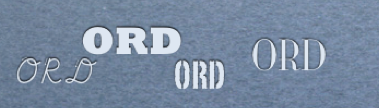 |
Illustration av moca32
|
- Ladda ner gratisprogrammet Paintbrush och rita en egen digital bild. När man tryckt på "ladda ner" får man frågan: Vill du lägga programmet i applikationsmappen? Du svarar ja och sedan är det bara att sätta igång och skapa.
 |
| Denna bild är producerad i Paintbrush av en elev |
|
söndag 18 december 2011
Gör egna korsord på datorn
 |
| Korsord gjort med Puzzlemaker |
Ett enkelt korsord skapas med verktyget: Puzzlemaker
http://puzzlemaker.discoveryeducation.com
De har flera varianter av spel men ett vanligt korsord kallas Criss-Cross. Man namnger korsord och kan låta de färdigval som står i ”step” 2 och 3 stå kvar. Därefter skriver man in varje ord och efter ett mellanrum skriver man in översättningen. När man är färdig trycker man på ”Create My Puzzle”. En fördel med detta korsord är att bakgrunden inte är färgad, vilket är fördelaktigt om man vill skriva ut korsordet. Man kan skriva ut korsordet direkt och vill man spara det digitalt måste man klicka på "Skriv ut"+ "Spara som pdf".
Ett annat gratis on-line verktyg är Crossword Puzzle Games:
http://www.crosswordpuzzlegames.com/create.html
Du skriver in ordet/glosan i en ruta och förklaringen/översättningen i den andra. När du skrivit in alla orden trycker du på knappen ”Create my crossword puzzle”. Fördelen med detta korsord är att det är lätt att förstå att ordet skrivs i en ruta och förklaringen i en annan. Bakgrunden är färgad och det kan vara ibland vara problem när man vill skriva ut korsordet. De ger hjälp att fixa till detta på sidan.
Man sparar korsorden genom att trycka på ”Skriv ut” och längst nere till vänster på "PDF". Därefter sparar man korsordet som en PDF-fil.
Det finns andra verktyg men för att kunna spara måste man registrera sig och man måste ofta betala för att kunna skriva ut och exportera korsorden. Ett verktyg som är anpassat till Mac-datorer är Crossword forge: https://crossword-forge.en.softonic.com/mac. Man kan ladda ner en demo-version och testa och bli frälst.....
Det är fantastiskt lätt att göra ett korsord och det bästa är att man kan välja lämpliga bakgrunder som gör att korsordet ser verkligt proffsigt ut. Man kan ta egna bilder och lägga till som bakgrunder och det är inga problem att gå in och ändra om man upptäcker fel. I gratisversionen kan man bara skriva ut facit till korsordet utan bakgrund. En licens kostar cirka 50 dollar.
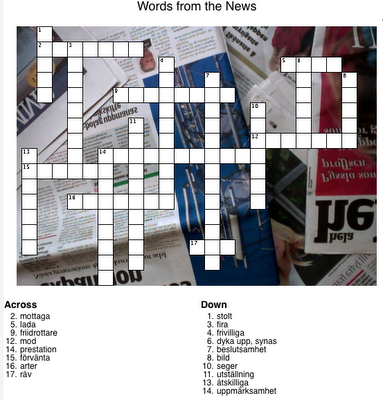 |
| Korsord gjort med Crossword forge |
Etiketter:
Engelska,
Svenska,
Tyska,
Ämnesövergripande
måndag 24 oktober 2011
Enkla digitala mindmaps med MindNode
MindNode erbjuder ett enkelt sätt att göra mindmaps. Programmet finns i en gratisversion som du hittar på denna länk. Välj: Direct Download MindNode Free
Programmet ligger nu på din dator och du kan sätta igång med din mindmap genom att klicka på + (plus) om du vill lägga till en "arm" och nya ord. Vill du ta bort klickar du på - (minus). Du kan dra i "armarna" och flytta dem som du vill genom att markera ett ord.
 |
| Här är ett exempel från när vi samlade "Spooky words" efter att ha sett filmen Thriller med Michael Jackson. (Klicka på bilden för att se en större bild) |
söndag 21 augusti 2011
Fritidsgården: En storyline på webben om kärlek
När årskurs nio denna höst har kärlekstema kopplar svensklärarna på genom att läsa böcker om kärlek men också genom att skapa en storyline om en påhittad fritidsgård där eleverna skapar egna karaktärer som besöker denna fritidsgård. Fritidsgården är virtuell i form av en blogg, där också planeringen publiceras.
Eleverna skapar sina karaktärer och gör en muntlig presentation i form av en Voki, se tidigare inlägg. Dessa Vokis publiceras på bloggen i nya inlägg som får etiketter med karaktärernas namn. Vid presentationen spelas elevernas Vokis upp. Läraren gör en egen Voki som fritidsledare och denna fungerar som förebild och inspiration, se exempel nedan. Tryck på play för att höra Vokin tala.

Nästa steg är att bli kär. Vid presentationen av Vokis uppmanas eleverna att söka efter en käresta bland karaktärerna och uppgiften är nu att i dagboksform beskriva sin förälskelse. Lärarens karaktär, fritidsledaren, fungerar som förebild. Dagboksinlägget publiceras på bloggen och får en etikett i form av karaktärens namn, så att alla inlägg som en elev skriver samlas under samma etikett, som också är klickbar under rubriken.
Funderingar om sex är nästa avsnitt. I SO och NO får eleverna diskussioner och fakta och i ämnet svenska ska de skriva om sin påhittade karaktärs funderingar om att ha sex med sin käresta. Dessa funderingar ska publiceras som dagboksinlägg med karaktärens namn som etikett. Lärarens rollfigur fungerar som exempel.
Sista delen handlar om problem i förhållandet och tankar som den fiktiva personen har om detta. Dagboksinlägget publiceras som tidigare.
Som avslutning går vi igenom kärlekslyrik och eleverna får i uppgift att skriva en dikt, som antingen handlar om den påhittade karaktären eller om innehållet i den kärleksbok de läst. Eftersom dikten ska publiceras på bloggen har de möjlighet att utnyttja hela det utvidgade textbegreppet och koppla bilder och ljud till sin dikt.
Fler tips om storylines har jag samlat på bloggen: Storylinebloggen
Eleverna skapar sina karaktärer och gör en muntlig presentation i form av en Voki, se tidigare inlägg. Dessa Vokis publiceras på bloggen i nya inlägg som får etiketter med karaktärernas namn. Vid presentationen spelas elevernas Vokis upp. Läraren gör en egen Voki som fritidsledare och denna fungerar som förebild och inspiration, se exempel nedan. Tryck på play för att höra Vokin tala.
Nästa steg är att bli kär. Vid presentationen av Vokis uppmanas eleverna att söka efter en käresta bland karaktärerna och uppgiften är nu att i dagboksform beskriva sin förälskelse. Lärarens karaktär, fritidsledaren, fungerar som förebild. Dagboksinlägget publiceras på bloggen och får en etikett i form av karaktärens namn, så att alla inlägg som en elev skriver samlas under samma etikett, som också är klickbar under rubriken.
Funderingar om sex är nästa avsnitt. I SO och NO får eleverna diskussioner och fakta och i ämnet svenska ska de skriva om sin påhittade karaktärs funderingar om att ha sex med sin käresta. Dessa funderingar ska publiceras som dagboksinlägg med karaktärens namn som etikett. Lärarens rollfigur fungerar som exempel.
Sista delen handlar om problem i förhållandet och tankar som den fiktiva personen har om detta. Dagboksinlägget publiceras som tidigare.
Som avslutning går vi igenom kärlekslyrik och eleverna får i uppgift att skriva en dikt, som antingen handlar om den påhittade karaktären eller om innehållet i den kärleksbok de läst. Eftersom dikten ska publiceras på bloggen har de möjlighet att utnyttja hela det utvidgade textbegreppet och koppla bilder och ljud till sin dikt.
Fler tips om storylines har jag samlat på bloggen: Storylinebloggen
onsdag 10 augusti 2011
Vår wiki- ett forum för inbjudna
I årskurs 8 och 9 har jag använt jag mig av en wiki i en klass jag undervisade i svenska. Vår wiki kunde bara nås av personer som inbjudits och den låg skyddad bakom lösenord. Detta val gjordes eftersom eleverna tyckte det var OK att klasskamrater läste och kommenterade deras texter men de ville inte att det skulle vara "allmän egendom". Allt detta kan regleras i inställningar. Användarna kan få olika rättigheter; redigerare, skrivare eller endast läsare. Man kan också lätt sätta spärr på enstaka sidor och låta andra vara öppna. Jag använde mig av ett lättarbetat verktyg som heter PBworks, som jag läste om i Dan Åkerbloms bok Publicistiska arbetssätt i skolan. Om man går in och registrerar sig som privatperson så kostar det inget och verktyget innehåller instruktioner som är enkla att begripa.
I ämnet svenska publicerade vi bland annat dikter och berättelser i olika mappar. Dikterna skrev vi i anslutning till ett kärlekstema. Vi hade ett annat tema som handlade om fantastiska berättelser där eleverna fick välja att skriva en fantasy eller en science fiction berättelse efter att vi gått igenom de olika genrerna. Vid ett annat tillfälle skrev Magnus Nordin början till en berättelse, Huset på kullen, som eleverna sedan skulle avsluta på sitt sätt. I alla dessa fall bad jag eleverna gå in och läsa ett antal av sina kamraters arbeten. De fick ett visst antal namn efter sig i klasslistan för att alla skulle få några kommentarer, men jag märkte att de gick in och läste mer än de "ålagda" texterna.
Den stora fördelen med denna wiki var samlärandet som skedde i och med att man läste och kommenterade varandras arbeten. Eleverna skrev inte bara för läraren utan för alla klasskamraterna och de var intresserade av att läsa hur andra hade löst uppgiften. Jag upplevde det som om eleverna blev mer kvalitétsmedvetna och att de verkligen försökte omsätta sina kunskaper i nya sammanhang. De hade t ex läst om liknelser och antiteser och försökte skapa sådana i sina dikter. Dessutom kunde läsarna upptäcka dessa finesser.
Wikin är ett bra verktyg med många möjligheter till att ställa in tillgängligheten men layout-mässigt har jag inte hittat de möjligheter som t ex bloggar erbjuder.
 |
| Exempel på dikt och kommentarer publicerade på wikin. Klicka för att se större bild. |
 |
| Verktyg och innehåll i vår wiki. |
Den stora fördelen med denna wiki var samlärandet som skedde i och med att man läste och kommenterade varandras arbeten. Eleverna skrev inte bara för läraren utan för alla klasskamraterna och de var intresserade av att läsa hur andra hade löst uppgiften. Jag upplevde det som om eleverna blev mer kvalitétsmedvetna och att de verkligen försökte omsätta sina kunskaper i nya sammanhang. De hade t ex läst om liknelser och antiteser och försökte skapa sådana i sina dikter. Dessutom kunde läsarna upptäcka dessa finesser.
 |
| Både elever och lärare läste och gav feed-back på texterna. Klicka för att se större bild. |
lördag 30 juli 2011
Att göra serier i datorn
Det är enkelt att göra serier i datorn. Jag brukar använda mig av gratisverktyget Makebeliefscomix för enklare serier, där man inte behöver registrera sig och man sparar genom att maila serien till sig själv. I detta format kan man redigera texten men inte bilderna. (Instruktioner för användande återfinns sist i detta inlägg.) Jag använder mig ofta av detta i tyskämnet när vi gått igenom nya uttryck som vi behöver befästa, men man kan också t ex be eleverna sammanfatta en bok med ett antal serierutor.
 |
| Fraser tränas i årskurs 7 tyska. Serien är gjord i Makebeliefscomix. |
Om man vill göra lite mer avancerade serier med fler valmöjligheter och möjlighet till redigering vid senare tillfälle brukar jag använda mig av gratisverktyget Pixton, men detta verktyg kräver registrering och om man inte är 18 år behöver man ange förälders e-mail. Man får poäng genom att bl a logga in på sidan och klarar sig långt på detta men det finns även möjlighet att köpa fler poäng, därav krav på målsmans e-mail-adress. Vid användande av detta verktyg lägger man mer tid på tillverkandet av serierna och jag har använt det som valbar fördjupningsuppgift i olika arbetsuppgifter. Många elever är intresserade av den digitala teknikens möjligheter och lägger gärna extra tid på att skapa häftiga alster.
 |
| Informationstext om julfirande i Tyskland. Serien är gjord i Pixton. |
Instruktioner
Enklaste varianten:
1 Du går in på www.makebeliefscomix.com
2 Du behöver inte registrera dig utan kan sätta igång direkt genom att klicka på "Enter here!"
3 Principen är att du klickar på den figur/den pratbubbla/ det tillbehör du vill ha och så dyker den upp i den serieruta som är markerad. Du navigerar med pilarna under rutan för att välja olika figurer.
4 Till vänster om serierutorna finns verktyg som gör att du kan flytta, ändra storlek, vända och ta bort saker i din serie.
5 Det går inte att spara så när du är färdig, eller om lektionen är slut, måste du skriva ut eller maila din serie. Detta gör du genom att klicka överst till vänster vid sidan om serierutorna. Maila alltid en kopia till mig: moca32@utb.lund.se
OBS! Man kan skriva in text i serierutorna efteråt i den mailade serien. Så arbetsordningen bör vara så att man först fixar figurer och pratbubblor och sedan texten i pratbubblorna.

En mer avancerad men samtidigt mer komplicerad variant:
2 På denna sida måste man registrera sig och om man är yngre än 18 år måste man även ange föräldrarnas e-mail. Tjänsten är gratis men man förbrukar poäng när man skapar sina serier och om man vill ha fler poäng finns det olika saker man kan göra; t ex läsa igenom reglerna för vad som gäller för sidan samt att varje dag man loggar in på sidan får man fem poäng. Man kan också köpa fler poäng och det är därför minderåriga måste ange en förälders mail.
3 När man gått in på "Join now" och registrerat sig måste man gå in på sin mail och bekräfta registreringen.
4 Sedan kan man börja skapa serier. Mitt råd är att böja med de serier som heter "Snabbt fixat" där det finns färdiga figurer, miljöer och pratbubblor med mera. Dessa figurer m m kan bytas ut men man behöver inte göra allt från grunden och man har en chans att bli färdig på en lektion.
5 I Pixton har du många möjligheter att ändra allt från ansiktsuttryck till kroppsställningar och du har många bakgrunder, tillbehör och effekter som kan läggas till.
6 Dessa serier kan du spara och arbeta vidare med senare, men låt läraren granska texten innan du publicerar din serie.
OBS! Om det hänger sig när du tryckt på skapa en serier och denna laddas ner så finns denna serie under "Mina serier" och "opublicerade". Dina poäng har alltså inte gått förlorade.
Prenumerera på:
Inlägg (Atom)








